
У цій статті ми відповімо на питання, як видалити оновлення Windows 7, якщо з яких-небудь причин необхідно видалити одне або кілька встановлених накопичувальних оновлень. Після установки оновлення, в роботі комп'ютера можуть виникнути проблеми.
Якщо Ви встановлюєте оновлення вносяться зміни в операційну систему Windows 7. Через це, може виникнути конфлікт драйверів, перестануть працювати деякі програми і т. П.
зміст:- Видалення оновлень Windows 7 - 1 спосіб
- Як видалити оновлення Windows 7 через командний рядок - 2 спосіб
- Як видалити відразу кілька оновлень Windows 7 - 3 спосіб
- висновки статті
Для повернення системі колишньої працездатності, необхідно видалити файли оновлення Windows 7. Чи можна видаляти оновлення Windows 7?
Так, користувач має можливості для видалення проблемного поновлення з комп'ютера. Іноді, оновлення встановлюються "криво", тому видалення, а потім перевстановлення поновлення може вирішити проблему.
Чи варто видалити оновлення Windows 7, кожен користувач вирішує самостійно, в залежності від виниклої проблеми.
Я рекомендую встановлювати оновлення для Windows 7, тому що в них містяться патчі безпеки і виправлення для операційної системи. З встановленими оновленнями, комп'ютер буде більш захищений від можливих загроз.У цьому керівництві ми розглянемо, як видалити останні оновлення Windows 7 або видалення оновлень в пакетному режимі.
Видалення оновлень Windows 7 - 1 спосіб
Використання панелі керування: найпростіший спосіб для видалення встановлених оновлень операційної системи.
- Увійдіть в меню "Пуск", запустіть "Панель управління".
- Клацніть по опції "Центр оновлення Windows".
- У вікні "Центр оновлення Windows" натисніть на посилання "Встановлені оновлення", яка знаходиться в лівому нижньому кутку вікна.
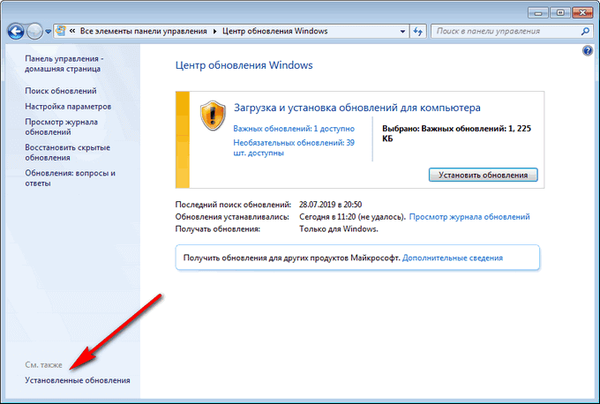
У вікні "Видалення оновлення" знаходиться список встановлених оновлень. У майже кожного встановленого поновлення є свій номер у вигляді позначення: KB: XXXXXXX (X - номер з цифр).
- Натисніть на потрібну поновлення правою кнопкою миші, в контекстному меню виберіть "Видалити".

- У вікні з попередженням погодьтеся на видалення оновлення системи.
- перезавантажте комп'ютер.
Як видалити оновлення Windows 7 через командний рядок - 2 спосіб
Зараз ми виконаємо видалення оновлення Windows 7 через командний рядок, за допомогою вбудованого засобу операційної системи.
Нам буде потрібно виконати одну або дві команди, в залежності від ситуації. Якщо, вам відомий номер проблемного поновлення, можна відразу видалити це конкретне оновлення. В іншому випадку, спочатку можна вивести список всіх встановлених оновлень, щоб потім видалити непотрібне.
- Запустіть командний рядок від імені адміністратора.
- У вікні інтерпретатора командного рядка виконайте команду, для отримання списку встановлених оновлень:
wmic qfe list brief / format: table
У вікні командного рядка відображаються номери оновлень і дати установки в операційну систему.
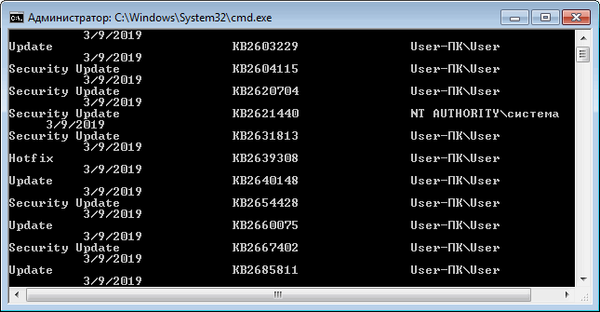
- Виберіть оновлення, а потім виконайте команду, ввівши номер поновлення:
wusa / uninstall / kb: номер_обновленія

- Після видалення поновлення, виконайте перезавантаження ПК.
Як видалити відразу кілька оновлень Windows 7 - 3 спосіб
У деяких ситуаціях, потрібно видалити всі оновлення Windows 7 відразу, або кілька оновлень за один раз. Вирішити дану проблему можна за допомогою виконання команди пакетного ".bat" файлу.
Вам також може бути цікаво:- Як відключити оновлення в Windows 7 - 3 способи
- Підтримка Windows 7 закінчена: що робити
У цій статті використовуються два варіанти: один файл видаляє тільки деякі накопичувальні оновлення, які користувач внесе в файл з розширенням ".bat", інший пакетний файл видаляє всі встановлені оновлення, які можна видалити з операційної системи.
Щоб видалити відразу кілька оновлень Windows 7 за один раз, необхідно самостійно створити файл з розширенням ".bat".
Виконайте кілька послідовних кроків:
- Відкрийте програму Блокнот.
- Введіть кілька команд подібного виду (кожна команда з нового рядка):
wusa / uninstall / quiet / norestart / kb: XXXXXXX (XXXXXXX - номер поновлення)
У кожній команді є такі елементи:
- wusa - запуск автономного установника оновлень Windows;
- uninstall - аргумент для видалення;
- quiet - автоматичне підтвердження дії;
- norestart - виконання операції без перезавантаження комп'ютера;
- kb: XXXXXXX - номер поновлення, яке необхідно видалити.
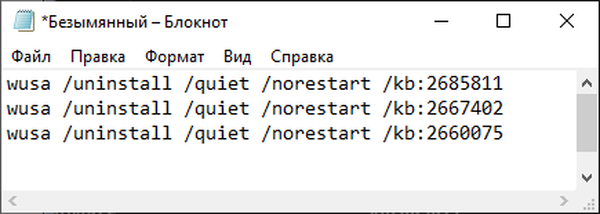
- У програмі блокнот увійдіть в меню "Файл", виберіть "Зберегти як ...".
- В поле "Тип файлу:" виберіть "Всі файли", а в полі "Ім'я файлу" введіть влаштовує вас назва, до якого додайте розширення ".bat". У вас повинно вийти приблизно так: "uninstall_update.bat".
- Виберіть директорію на комп'ютері, куди потрібно зберегти пакетний файл, а потім натисніть на кнопку "Зберегти".
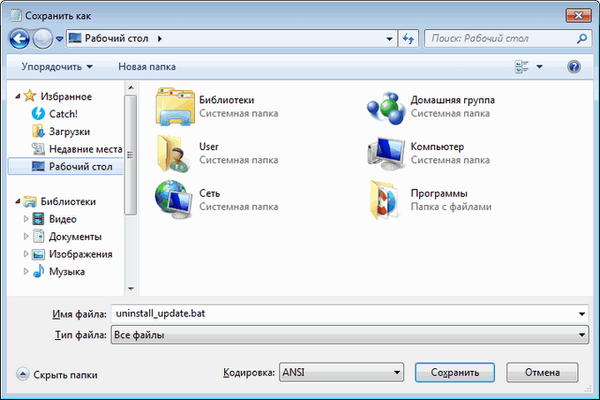
- Для запуску виконання операції два рази клацніть лівою кнопкою миші по пакетному файлу.
- Після видалення оновлень перезавантажте ПК.
- Запустіть командний рядок від імені адміністратора.
- У вікні командного рядка введіть повний шлях до місця розташування ".bat" файлу, натисніть на кнопку "Enter".
В даному випадку, пакетний файл знаходиться на робочому столі.

Для видалення всіх оновлень Windows 7, які можливо видалити, потрібно використовувати готовий пакетний файл.
Створіть пакетний "BAT" файл з наступним змістом:
@echo off color 0A mode con: cols = 41 lines = 20 setlocal enabledelayedexpansion cd / d "% ~ dp0" reg query "HKEY_USERS \ S-1-5-19 \ Environment" / v TEMP 2> & 1 | findstr / I / C: REG_EXPAND_SZ 2> & 1> NUL && (call: UNINSTUPD) || (Call: NOADMIN)> nul pause & exit / b: UNINSTUPD echo. echo Please wait echo. echo Після закінчення комп'ютер буде перезавантажений echo. echo Дистанційні поновлення% DATE% >> "% ~ dp0UninstallUpdatesLog.txt"> nul reg add HKCU \ SOFTWARE \ Microsoft \ Windows \ CurrentVersion \ RunOnce / v "UninstallUpdatesLog" / d "% ~ dp0UninstallUpdatesLog.txt" / f for / f% % a in ( 'wmic qfe get hotfixid ^ | more +1') do (for / f "tokens = * delims = KB" %% b in ( "%% a") do (echo Видаляється KB: %% b start / wait wusa.exe / uninstall / KB: %% b / quiet / norestart echo! time: ~ 0, -3! KB: %% b >> "% ~ dp0UninstallUpdatesLog.txt")) shutdown / r / t 0 exit / b: NOADMIN echo. echo. echo Запустіть скрипт від імені адміністратора> nul pause exit / b
Виконайте наступні дії:
- Запустіть файл на комп'ютері для виконання видалення всіх пакетних оновлень.
- Після завершення операції, комп'ютер автоматично перезавантажиться.
Готовий пакетний файл можна завантажити тут. Розпакуйте архів, помістіть пакетний файл з розширенням ".bat" в потрібне місце на ПК, а потім запустіть виконання від імені адміністратора.
висновки статті
Після установки пакетного поновлення, в операційній системі Windows 7 можуть виникнути неполадки в системі, або проблеми з роботою встановлених програм. Для усунення проблеми необхідно видалити оновлення, що викликало збої в роботі системи або додатків. Є кілька способів для видалення проблемного встановленого поновлення: можна видалити за один раз одне або кілька оновлень, або відразу видалити всі оновлення Windows 7.
Схожі публікації:- Перевстановлення Windows 7 без диска, флешки і BIOS
- Як перенести папку завантаження Windows - 3 способи
- Як заблокувати запуск програми в Windows
- Відновлення завантажувача Windows 7 - 3 способи
- Як поставити таймер вимикання комп'ютера Windows 7 - 5 способів











